开始运行菜单在电脑技巧等操作中具有十分重要的作用,比如我们进入注册表、进入CMD命令窗口等等都必须用到开始运行菜单,然而在Win8系统中,开始运行菜单没有了,之前大家习惯了从左下角开始里面找到运行入口,到Win8系统就行不通了,随着Win8系统安装用户不断增多,关于Win8运行在哪问的网友也越来越多,今天小编就与大家分享下2种打开Win8运行的方法。
由于我们已经不能直接找到开始菜单,因此问Win8运行在哪的朋友特别多,之前Win7系统也有不少朋友找不到运行,但那至少还能找到开始菜单。只是Win7系统隐藏的深一些而已,不过在Win8系统中由于去掉了开始菜单,显然已经无法找到Win8开始运行了,那么Win8怎么打开运行?,不妨看下我们以下方法。
方法一:使用快键键打开Win8运行
同时按win键+R即可打开Win8运行了,按键示意图,如下,首先按住Win键不放,然后再按R键即可打开Win8运行。

Win8键
使用快捷键打开Win8运行是通用的方法,Windows XP与Windows 7系统也同样适用。
方法二:使用Win8专用打开运行方法
方法如下:首先将鼠标移动到屏幕的最左下角,然后点击鼠标右键,之后在弹出的菜单中,选择运行即可,之后即可打开Win8运行了,如下图:
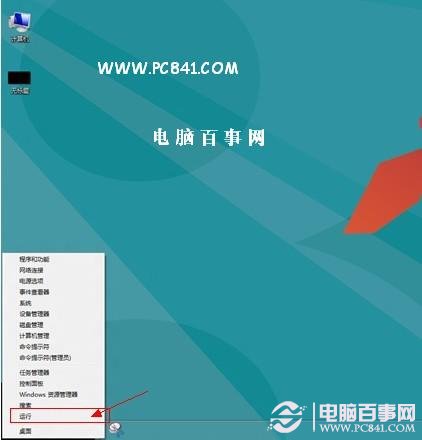
Win8开始运行打开方法